
ਵਿੰਡੋਜ਼ 10 'ਤੇ ਆਵਾਜ਼ ਦੇ ਕੰਮ ਨਾਲ ਸਮੱਸਿਆ ਅਸਧਾਰਨ ਨਹੀਂ ਹੈ, ਖ਼ਾਸਕਰ ਅੱਪਡੇਟ ਜਾਂ ਓਐਸ ਦੇ ਹੋਰ ਸੰਸਕਰਣਾਂ ਤੋਂ ਬਦਲਣ ਤੋਂ ਬਾਅਦ. ਕਾਰਨ ਡਰਾਈਵਰਾਂ ਵਿੱਚ ਜਾਂ ਗਤੀਸ਼ੀਲਤਾ ਦੀ ਸਰੀਰਕ ਸਮੱਸਿਆ, ਦੇ ਨਾਲ ਨਾਲ ਆਵਾਜ਼ ਲਈ ਜ਼ਿੰਮੇਵਾਰ ਹੋਰ ਹਿੱਸੇ ਹੋ ਸਕਦੇ ਹਨ. ਇਸ ਲੇਖ ਵਿਚ ਇਸ ਦੀ ਸਮੀਖਿਆ ਕੀਤੀ ਜਾਏਗੀ.
2 ੰਗ 2: ਡਰਾਈਵਰ ਅਪਡੇਟ
ਸ਼ਾਇਦ ਤੁਹਾਡੇ ਡਰਾਈਵਰ ਪੁਰਾਣੇ ਹਨ. ਤੁਸੀਂ ਉਨ੍ਹਾਂ ਦੀ ਪ੍ਰਸੰਗਤਾ ਦੀ ਜਾਂਚ ਕਰ ਸਕਦੇ ਹੋ ਅਤੇ ਵਿਸ਼ੇਸ਼ ਸਹੂਲਤਾਂ ਦੀ ਵਰਤੋਂ ਕਰਕੇ ਜਾਂ ਮੈਨੂਫੈਕਚਰਰ ਦੀ ਅਧਿਕਾਰਤ ਵੈਬਸਾਈਟ ਤੋਂ ਨਵੀਨਤਮ ਸੰਸਕਰਣ ਨੂੰ ਡਾ download ਨਲੋਡ ਕਰਦੇ ਹੋ. ਅਜਿਹੇ ਪ੍ਰੋਗਰਾਮਾਂ ਅਪਡੇਟਾਂ ਲਈ suitable ੁਕਵੇਂ ਹੁੰਦੇ ਹਨ: ਡਰਾਇਵਰਪੈਕ ਹੱਲ, ਸਲਿਮਡਿਡਰਾਈਵਰਾਂ, ਡਰਾਈਵਰ ਬੂਸਟਰ. ਅੱਗੇ, ਪ੍ਰਕਿਰਿਆ ਨੂੰ ਡਰਾਉਣਪ ਬੋਲਟ ਦੀ ਉਦਾਹਰਣ 'ਤੇ ਵਿਚਾਰਿਆ ਜਾਵੇਗਾ.Using ੰਗ 3: ਸਮੱਸਿਆ ਨਿਪਟਾਰਾ ਟੂਲ ਚੱਲ ਰਿਹਾ ਹੈ
ਜੇ ਡਰਾਈਵਰ ਅਪਡੇਟਾਂ ਨੇ ਨਤੀਜੇ ਨਹੀਂ ਦਿੱਤੇ, ਤਾਂ ਗਲਤੀ ਦੀ ਭਾਲ ਸ਼ੁਰੂ ਕਰਨ ਦੀ ਕੋਸ਼ਿਸ਼ ਕਰੋ.
- ਟਾਸਕਬਾਰ ਤੇ ਜਾਂ ਟਰੇ ਤੇ, ਸਾ sound ਂਡ ਕੰਟਰੋਲ ਆਈਕਨ ਲੱਭੋ ਅਤੇ ਇਸ ਤੇ ਸੱਜਾ ਬਟਨ ਦਬਾਓ.
- ਪ੍ਰਸੰਗ ਮੀਨੂੰ ਵਿੱਚ, ਚੁਣੋ "ਆਵਾਜ਼ ਦੀਆਂ ਸਮੱਸਿਆਵਾਂ ਦਾ ਪਤਾ ਲਗਾਓ".
- ਖੋਜ ਪ੍ਰਕਿਰਿਆ ਲਾਂਚ ਕੀਤੀ ਜਾਏਗੀ.
- ਨਤੀਜੇ ਵਜੋਂ, ਤੁਹਾਨੂੰ ਸਿਫਾਰਸ਼ਾਂ ਪ੍ਰਦਾਨ ਕੀਤੀਆਂ ਜਾਣਗੀਆਂ.
- ਜੇ ਤੁਸੀਂ "ਅੱਗੇ" ਤੇ ਕਲਿਕ ਕਰਦੇ ਹੋ, "ਸਿਸਟਮ ਵਾਧੂ ਸਮੱਸਿਆਵਾਂ ਦੀ ਭਾਲ ਸ਼ੁਰੂ ਕਰ ਦੇਵੇਗਾ.
- ਪ੍ਰਕਿਰਿਆ ਤੋਂ ਬਾਅਦ, ਤੁਹਾਨੂੰ ਇੱਕ ਰਿਪੋਰਟ ਦਿੱਤੀ ਜਾਏਗੀ.
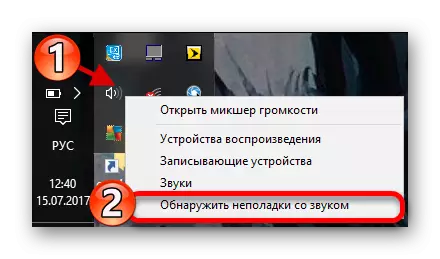

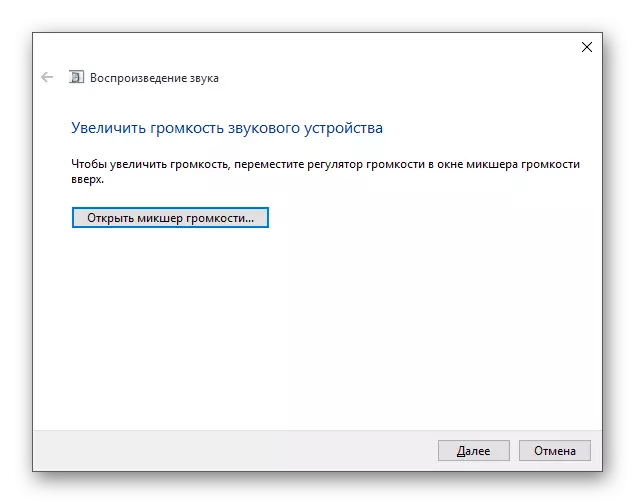
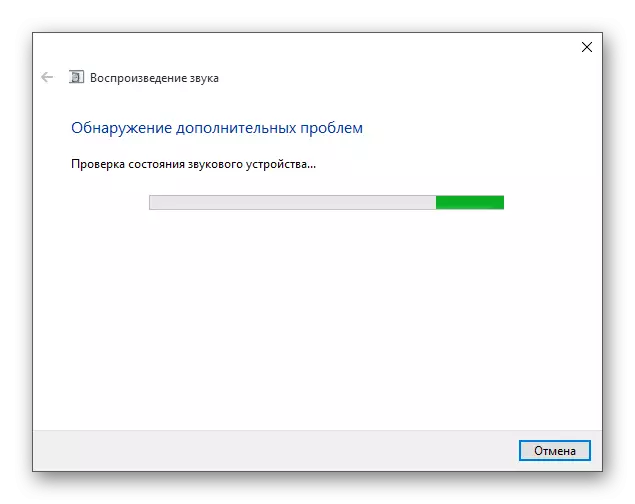

4 ੰਗ 4: ਰੋਲਬੈਕ ਜਾਂ ਧੁਨੀ ਡਰਾਈਵਰ
ਜੇ ਵਿੰਡੋਜ਼ ਅਪਡੇਟਾਂ ਨੂੰ ਸਥਾਪਤ ਕਰਨ ਤੋਂ ਬਾਅਦ ਮੁਸ਼ਕਲਾਂ ਸ਼ੁਰੂ ਹੋਈਆਂ ਹਨ, ਤਾਂ ਅਜਿਹਾ ਕਰਨ ਦੀ ਕੋਸ਼ਿਸ਼ ਕਰੋ:
- ਸਾਨੂੰ ਵੱਡਦਰਸ਼ੀ ਸ਼ੀਸ਼ੇ ਦੇ ਆਈਕਨ ਨੂੰ ਲੱਭੋ ਅਤੇ ਖੋਜ ਖੇਤਰ ਵਿੱਚ ਲਿਖਣ ਵਾਲੇ "ਡਿਵਾਈਸ ਮੈਨੇਜਰ" ਲਿਖਣ ਵਿੱਚ.
- ਅਸੀਂ ਸਕਰੀਨ ਸ਼ਾਟ ਵਿੱਚ ਦਿੱਤੇ ਭਾਗ ਨੂੰ ਲੱਭਦੇ ਅਤੇ ਖੁਲਾਸਾ ਕਰਦੇ ਹਾਂ.
- "ਕੋਚਰੈਂਟ ਸਮਾਰਟਐਂਟਸੂਡੀਓ ਐਚਡੀ" ਸੂਚੀ ਜਾਂ ਆਡੀਓ ਨਾਲ ਜੁੜੇ ਹੋਰ ਨਾਮ ਲੱਭੋ, ਉਦਾਹਰਣ ਵਜੋਂ, ਰੀਅਲਟਕ. ਇਹ ਸਭ ਸਥਾਪਤ ਆਵਾਜ਼ ਦੇ ਉਪਕਰਣਾਂ 'ਤੇ ਨਿਰਭਰ ਕਰਦਾ ਹੈ.
- ਇਸ ਉੱਤੇ ਸੱਜਾ-ਕਲਿਕ ਕਰੋ ਅਤੇ "ਵਿਸ਼ੇਸ਼ਤਾਵਾਂ" ਤੇ ਜਾਓ.
- ਡਰਾਈਵਰ ਟੈਬ ਵਿੱਚ, ਜੇ ਤੁਹਾਡੇ ਲਈ ਇਹ ਵਿਸ਼ੇਸ਼ਤਾ ਉਪਲਬਧ ਹੋਵੇ ਤਾਂ "ਵਾਪਸ ਕਰੋ ..." ਤੇ ਕਲਿਕ ਕਰੋ.
- ਜੇ, ਇਸ ਤੋਂ ਬਾਅਦ, ਆਵਾਜ਼ ਨੇ ਕਦੇ ਨਹੀਂ ਹਟਾਈ, ਇਸ ਡਿਵਾਈਸ ਨੂੰ ਇਸਦੇ ਨਾਲ ਪ੍ਰਸੰਗ ਮੀਨੂੰ ਤੇ ਕਾਲ ਕਰਕੇ ਹਟਾਓ ਅਤੇ "ਮਿਟਾਓ" ਦੀ ਚੋਣ ਕਰਕੇ.
- ਹੁਣ "ਕਿਰਿਆ" ਤੇ ਕਲਿੱਕ ਕਰੋ "ਉਪਕਰਣ ਸੰਰਚਨਾ ਅੱਪਫਰ.".

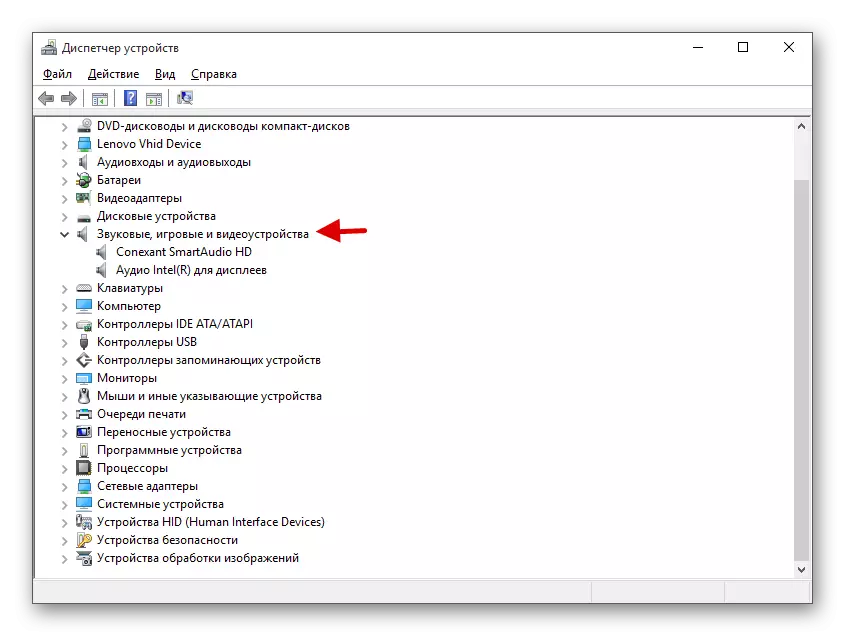

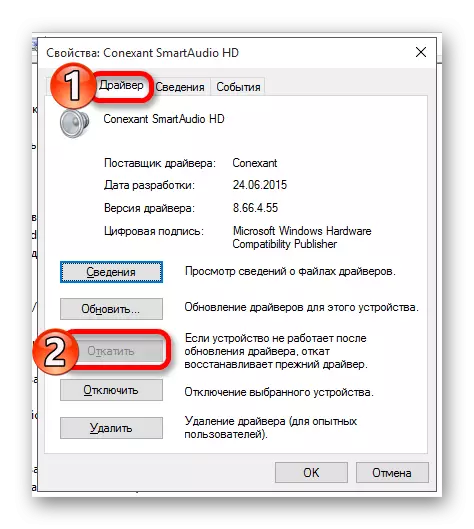

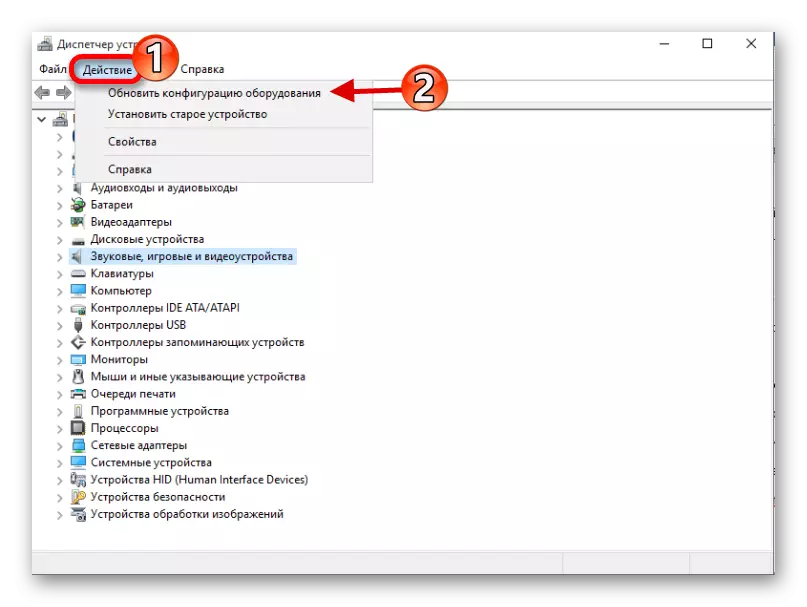
5: ਵਿਧੀ ਗਤੀਵਿਧੀ ਚੈੱਕ
ਸ਼ਾਇਦ ਤੁਹਾਡੀ ਡਿਵਾਈਸ ਨੂੰ ਲਾਗ ਲੱਗ ਗਈ ਹੈ ਅਤੇ ਵਹੀਕਲਜ਼ ਨੂੰ ਆਵਾਜ਼ ਲਈ ਜ਼ਿੰਮੇਵਾਰ ਕੁਝ ਖਾਸ ਭਾਗਾਂ ਨੂੰ ਨੁਕਸਾਨ ਪਹੁੰਚਾਇਆ. ਇਸ ਸਥਿਤੀ ਵਿੱਚ, ਵਿਸ਼ੇਸ਼ ਐਂਟੀਵਾਇਰਸ ਸਹੂਲਤਾਂ ਦੀ ਵਰਤੋਂ ਕਰਕੇ ਆਪਣੇ ਕੰਪਿ computer ਟਰ ਦੀ ਜਾਂਚ ਕਰਨ ਦੀ ਸਿਫਾਰਸ਼ ਕੀਤੀ ਜਾਂਦੀ ਹੈ. ਉਦਾਹਰਣ ਦੇ ਲਈ, ਡਾ ..wb curuit, ਕੈਸਪਰਸਕੀ ਵਾਇਰਸ ਨੂੰ ਹਟਾਉਣ ਸੰਦ, ਏਵੀਜ਼. ਇਹ ਸਹੂਲਤਾਂ ਵਰਤਣ ਵਿਚ ਕਾਫ਼ੀ ਅਸਾਨ ਹਨ. ਅੱਗੇ, ਕਾਸਪਰਸਕੀ ਵਾਇਰਸ ਨੂੰ ਹਟਾਉਣ ਸੰਦ ਦੁਆਰਾ ਵਿਧੀ ਦੀ ਸਮੀਖਿਆ ਕੀਤੀ ਜਾਏਗੀ.
- ਸਟਾਰਟ ਸਕੈਨ ਬਟਨ ਦੀ ਵਰਤੋਂ ਕਰਕੇ ਚੈੱਕ ਪ੍ਰਕਿਰਿਆ ਚਲਾਓ.
- ਚੈਕ. ਅੰਤ ਦੀ ਉਡੀਕ ਕਰੋ.
- ਪੂਰਾ ਹੋਣ 'ਤੇ, ਤੁਹਾਨੂੰ ਪ੍ਰਦਰਸ਼ਿਤ ਕੀਤਾ ਜਾਵੇਗਾ.

ਹੋਰ ਪੜ੍ਹੋ: ਐਂਟੀਵਾਇਰਸ ਤੋਂ ਬਿਨਾਂ ਵਾਇਰਸਾਂ ਲਈ ਕੰਪਿ computer ਟਰ ਦੀ ਜਾਂਚ ਕਰਨਾ
Use ੰਗ 6: ਸੇਵਾ ਯੋਗ ਕਰੋ
ਇਹ ਵਾਪਰਦਾ ਹੈ ਕਿ ਆਵਾਜ਼ ਲਈ ਜ਼ਿੰਮੇਵਾਰ ਸੇਵਾ ਅਸਮਰਥਿਤ ਹੈ.
- ਟਾਸਕਬਾਰ 'ਤੇ ਵੱਡਦਰਸ਼ੀ ਸ਼ੀਸ਼ੇ ਦਾ ਆਈਕਨ ਲੱਭੋ ਅਤੇ ਸਰਚ ਖੇਤਰ ਵਿਚ "ਸੇਵਾ" ਲਿਖੋ.
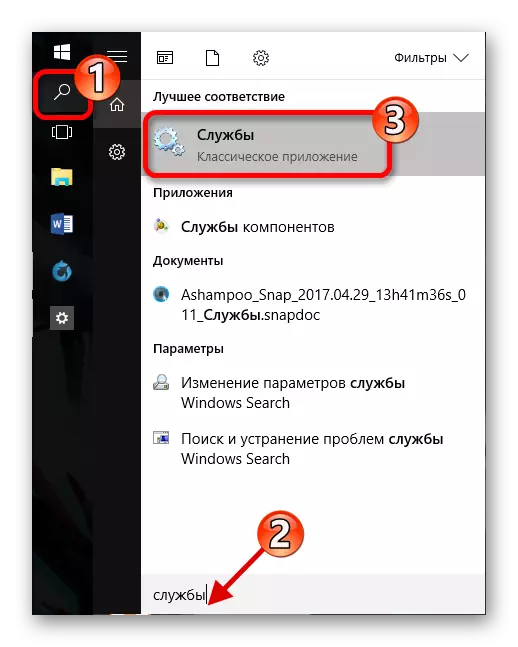
ਜਾਂ ਵਿਨ + ਆਰ ਨੂੰ ਚਲਾਓ ਅਤੇ ਸੇਵਾਵਾਂ ਦਾਖਲ ਕਰੋ.
- "ਵਿੰਡੋਜ਼ ਆਡੀਓ" ਲੱਭੋ. ਇਹ ਭਾਗ ਆਪਣੇ ਆਪ ਹੀ ਸ਼ੁਰੂ ਹੁੰਦਾ ਹੈ.
- ਜੇ ਤੁਹਾਡੇ ਕੋਲ ਇਹ ਨਹੀਂ ਹੈ, ਤਾਂ ਖੱਬੇ ਮਾ mouse ਸ ਬਟਨ ਨੂੰ ਦੋ ਵਾਰ ਕਲਿੱਕ ਕਰੋ.
- ਸ਼ੁਰੂਆਤੀ ਕਿਸਮ ਵਿੱਚ ਪਹਿਲੇ ਵਿਆਹ ਵਿੱਚ, "ਆਟੋਮੈਟਿਕ" ਚੁਣੋ.
- ਹੁਣ ਇਸ ਸੇਵਾ ਨੂੰ ਅਤੇ ਵਿੰਡੋ ਦੇ ਖੱਬੇ ਪਾਸੇ ਦੀ ਚੋਣ ਕਰੋ, "ਚਲਾਓ" ਤੇ ਕਲਿਕ ਕਰੋ.
- "ਵਿੰਡੋਜ਼ ਆਡੀਓ" ਕਾਰਜ ਤੋਂ ਬਾਅਦ, ਆਵਾਜ਼ ਕੰਮ ਕਰਨੀ ਚਾਹੀਦੀ ਹੈ.
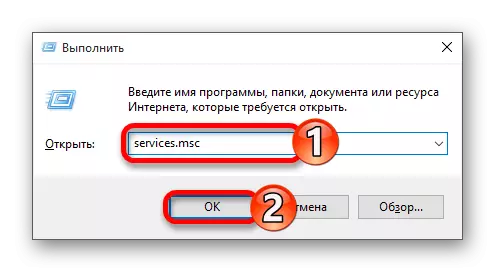
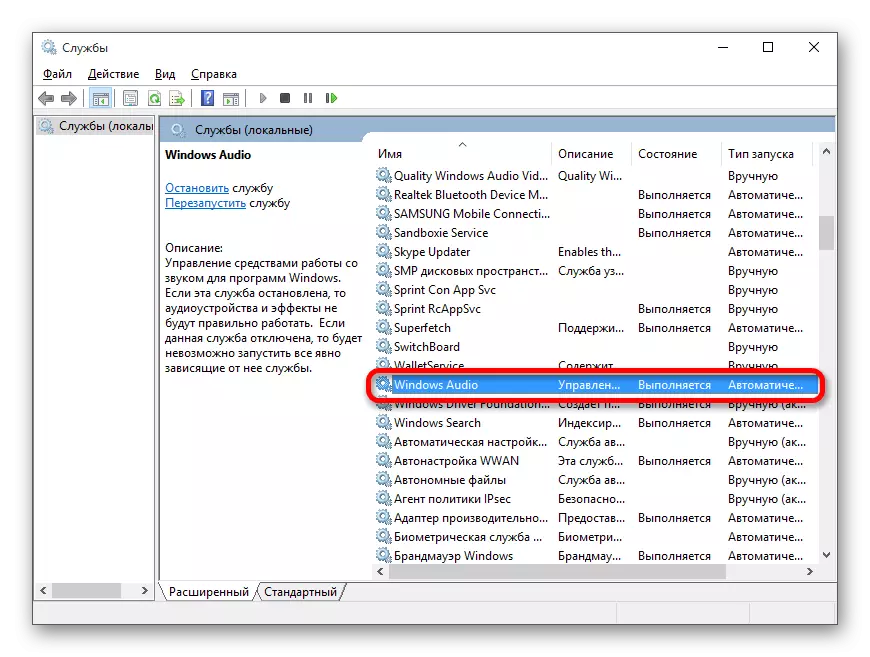

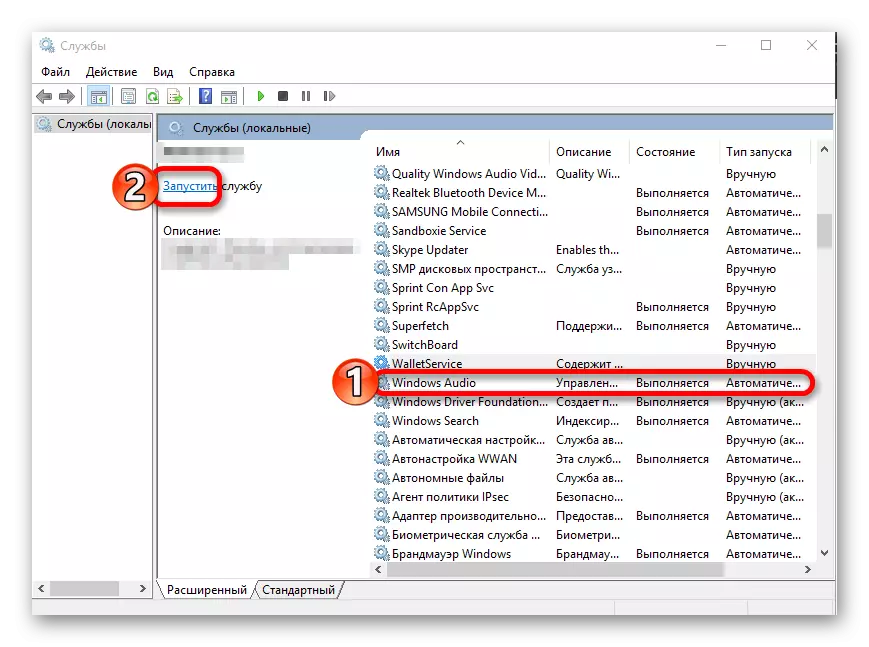
.ੰਗ 7: ਬੋਲਣ ਵਾਲਿਆਂ ਨੂੰ ਬਦਲਣਾ
ਕੁਝ ਮਾਮਲਿਆਂ ਵਿੱਚ, ਇਹ ਵਿਕਲਪ ਮਦਦ ਕਰ ਸਕਦਾ ਹੈ.
- ਵਿਨ + ਆਰ ਦਾ ਸੁਮੇਲ ਕਰੋ.
- ਸਤਰ ਵਿੱਚ mmsys.cp ਦਾਖਲ ਕਰੋ ਅਤੇ ਕਲਿੱਕ ਕਰੋ ਠੀਕ ਹੈ.
- ਡਿਵਾਈਸ ਤੇ ਪ੍ਰਸੰਗ ਮੀਨੂੰ ਤੇ ਕਾਲ ਕਰੋ ਅਤੇ "ਵਿਸ਼ੇਸ਼ਤਾਵਾਂ" ਤੇ ਜਾਓ.
- ਐਡਵਾਂਸਡ ਟੈਬ ਵਿੱਚ, "ਮੂਲ ਫਾਰਮੈਟ" ਮੁੱਲ ਨੂੰ ਬਦਲੋ ਅਤੇ ਤਬਦੀਲੀਆਂ ਲਾਗੂ ਕਰੋ.
- ਅਤੇ ਹੁਣ ਦੁਬਾਰਾ, ਉਹ ਮੁੱਲ ਬਦਲੋ ਜੋ ਸ਼ੁਰੂਆਤ ਵਿੱਚ ਖਲੋਤਿਆ ਹੋਇਆ ਸੀ, ਅਤੇ ਬਚਾ.



8 ੰਗ 8: ਸਿਸਟਮ ਨੂੰ ਰੀਸਟੋਰ ਕਰੋ ਜਾਂ ਓਐਸ ਨੂੰ ਮੁੜ ਸਥਾਪਿਤ ਕਰੋ
ਜੇ ਉਪਰੋਕਤ ਕੋਈ ਵੀ ਤੁਹਾਡੀ ਸਹਾਇਤਾ ਕਰਦਾ ਹੈ, ਤਾਂ ਸਿਸਟਮ ਨੂੰ ਕੰਮ ਕਰਨ ਦੀ ਸਥਿਤੀ ਵਿੱਚ ਬਹਾਲ ਕਰਨ ਦੀ ਕੋਸ਼ਿਸ਼ ਕਰੋ. ਤੁਸੀਂ ਰਿਕਵਰੀ ਪੁਆਇੰਟ ਜਾਂ ਬੈਕਅਪ ਦੀ ਵਰਤੋਂ ਕਰ ਸਕਦੇ ਹੋ.
- ਕੰਪਿ rest ਟਰ ਨੂੰ ਮੁੜ ਚਾਲੂ ਕਰੋ. ਜਦੋਂ ਇਹ ਚਾਲੂ ਹੁੰਦਾ ਹੈ, ਕਲੈਪ ਐਫ 8.
- ਮਾਰਗ ਦੇ ਨਾਲ ਚੱਲੋ "ਰਿਕਵਰੀ" - "ਡਾਇਗਨੌਸਟਿਕਸ" - "ਵਾਧੂ ਮਾਪਦੰਡ".
- ਹੁਣ "ਰੀਸਟੋਰ" ਲੱਭੋ ਅਤੇ ਨਿਰਦੇਸ਼ਾਂ ਦਾ ਪਾਲਣ ਕਰੋ.

ਜੇ ਤੁਹਾਡੇ ਕੋਲ ਰਿਕਵਰੀ ਪੁਆਇੰਟ ਨਹੀਂ ਹੈ, ਤਾਂ ਓਪਰੇਟਿੰਗ ਸਿਸਟਮ ਨੂੰ ਮੁੜ ਸਥਾਪਤ ਕਰਨ ਦੀ ਕੋਸ਼ਿਸ਼ ਕਰੋ.
9 ੰਗ 9: "ਕਮਾਂਡ ਲਾਈਨ" ਦੀ ਵਰਤੋਂ ਕਰਨਾ
ਇਹ ਵਿਧੀ ਖੜਕਿਆ ਆਵਾਜ਼ ਵਿੱਚ ਸਹਾਇਤਾ ਕਰ ਸਕਦੀ ਹੈ.
- ਵਿਨ + ਆਰ ਚਲਾਓ, "ਓਕੇ" ਲਿਖੋ ਅਤੇ "ਓਕੇ" ਤੇ ਕਲਿਕ ਕਰੋ.
- ਹੇਠ ਲਿਖੀ ਕਮਾਂਡ ਦੀ ਨਕਲ ਕਰੋ:
BCDEDIT / ਸੈਟ Um ਡਿਫਾਲਟ}
ਅਤੇ ਐਂਟਰ ਦਬਾਓ.
- ਹੁਣ ਲਿਖੋ ਅਤੇ ਚਲਾਓ
BCDEDIT / ਸੈਟ U ਡਿਫਾਲਟ} ਵਰਤੋਂ
- ਡਿਵਾਈਸ ਨੂੰ ਮੁੜ ਚਾਲੂ ਕਰੋ.
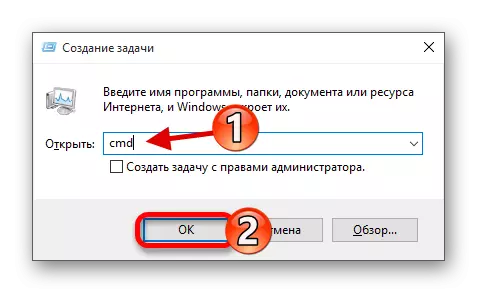

10 ੰਗ 10: ਧੁਨੀ ਪ੍ਰਭਾਵਾਂ ਨੂੰ ਡਿਸਕਨੈਕਟ ਕਰਨਾ
- ਟਰੇ ਵਿਚ, ਸਪੀਕਰ ਆਈਕਨ ਨੂੰ ਲੱਭੋ ਅਤੇ ਇਸ 'ਤੇ ਕਲਿਕ ਕਰੋ ਤੇ ਕਲਿਕ ਕਰੋ.
- ਪ੍ਰਸੰਗ ਮੀਨੂ ਵਿੱਚ, "ਪਲੇ ਡਿਵਾਈਸ" ਦੀ ਚੋਣ ਕਰੋ.
- ਪਲੇਅਬੈਕ ਟੈਬ ਵਿੱਚ, ਆਪਣੇ ਸਪੀਕਰਾਂ ਦੀ ਚੋਣ ਕਰੋ ਅਤੇ "ਵਿਸ਼ੇਸ਼ਤਾਵਾਂ" ਤੇ ਕਲਿਕ ਕਰੋ.
- "ਸੁਧਾਰ" ਤੇ ਜਾਓ (ਕੁਝ ਮਾਮਲਿਆਂ ਵਿੱਚ "ਵਾਧੂ ਵਿਸ਼ੇਸ਼ਤਾਵਾਂ") ਅਤੇ "ਸਾਰੇ ਧੁਨਾਂ ਪ੍ਰਭਾਵਾਂ ਨੂੰ ਅਯੋਗ" ਤੇ ਨਿਸ਼ਾਨ ਲਗਾਓ.
- "ਲਾਗੂ ਕਰੋ" ਤੇ ਕਲਿਕ ਕਰੋ.

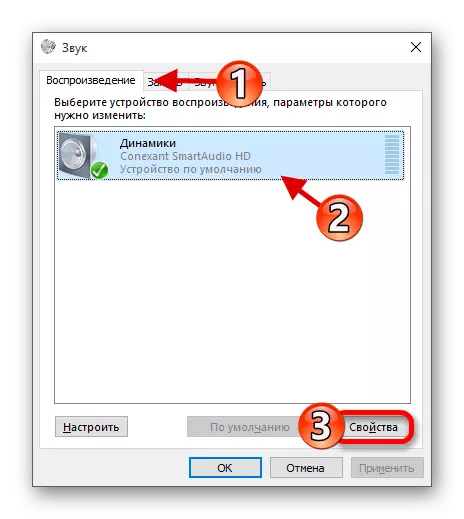

ਜੇ ਇਹ ਮਦਦ ਨਹੀਂ ਕਰਦਾ, ਤਾਂ:
- ਡਿਫਾਲਟ ਫਾਰਮੈਟ ਪੁਆਇੰਟ ਵਿੱਚ "ਐਡਵਾਂਸਡ" ਭਾਗ ਵਿੱਚ "44100 HZ ਦੇ 16 ਬਿੱਟ" ਪਾਓ.
- "ਏਕਾਧਿਕਾਰ ਸਾ sound ਂਡ" ਭਾਗ ਵਿੱਚ ਸਾਰੇ ਨਿਸ਼ਾਨ ਹਟਾਓ.
- ਤਬਦੀਲੀਆਂ ਲਾਗੂ ਕਰੋ.
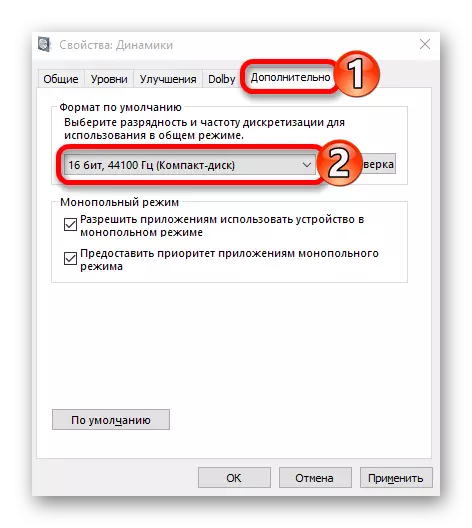
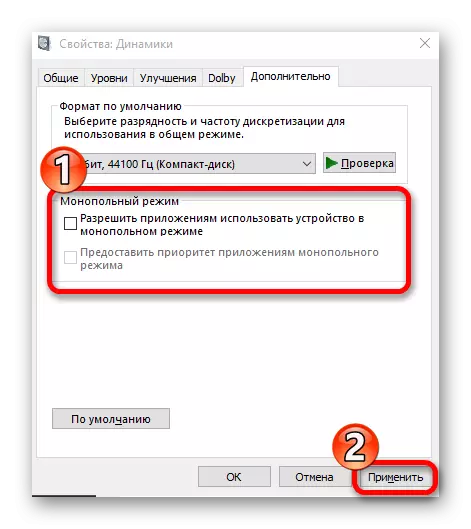
ਇਸ ਲਈ ਤੁਸੀਂ ਆਪਣੀ ਡਿਵਾਈਸ ਤੇ ਆਵਾਜ਼ ਵਾਪਸ ਕਰ ਸਕਦੇ ਹੋ. ਜੇ ਕੋਈ ਵੀ Methods ੰਗ ਕੰਮ ਕਰਦਾ ਹੈ, ਤਾਂ ਜਿਵੇਂ ਕਿ ਇਹ ਲੇਖ ਦੀ ਸ਼ੁਰੂਆਤ ਸਮੇਂ ਕਿਹਾ ਜਾਂਦਾ ਹੈ, ਇਹ ਸੁਨਿਸ਼ਚਿਤ ਕਰੋ ਕਿ ਉਪਕਰਣ ਨਿਯਮਤ ਹੈ ਅਤੇ ਮੁਰੰਮਤ ਕਰਨ ਦੀ ਜ਼ਰੂਰਤ ਨਹੀਂ ਹੈ.
